如何用美图秀秀制作柔光字
1、打开【美图秀秀(电脑版)】
下载链接:
【4.0下载入口】http://xiuxiu.dl.meitu.com/XiuXiu_360Setup_4.0.0.exe
【3.9.6下载入口】http://xiuxiu.dl.meitu.com/XiuXiu_Green.exe
ps:右上方的【登录】键,登录后便可免费使用更多特效及素材

2、点击美图秀秀右上角上的【新建】,就会出现一个窗口啦~

3、点击窗口上的【自选颜色】又会弹出一个窗口,选择黑色

4、然后就会弹出一个窗口,选择黑色
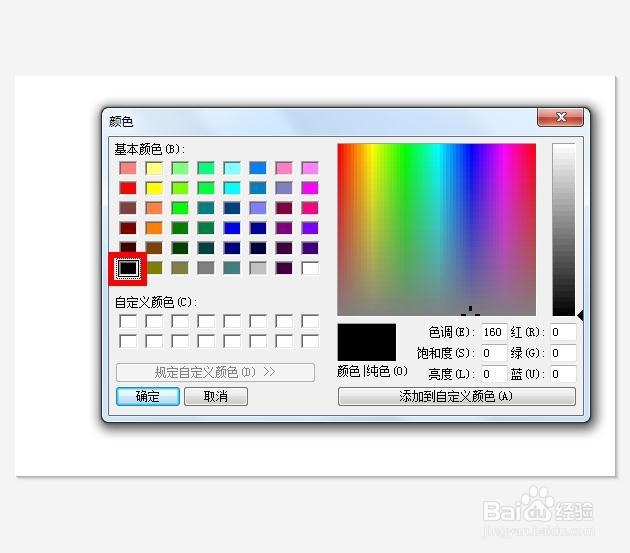
5、新建号黑布之后点击左上方的【输入文字】,然后就可以再【文字编辑器】里输入了
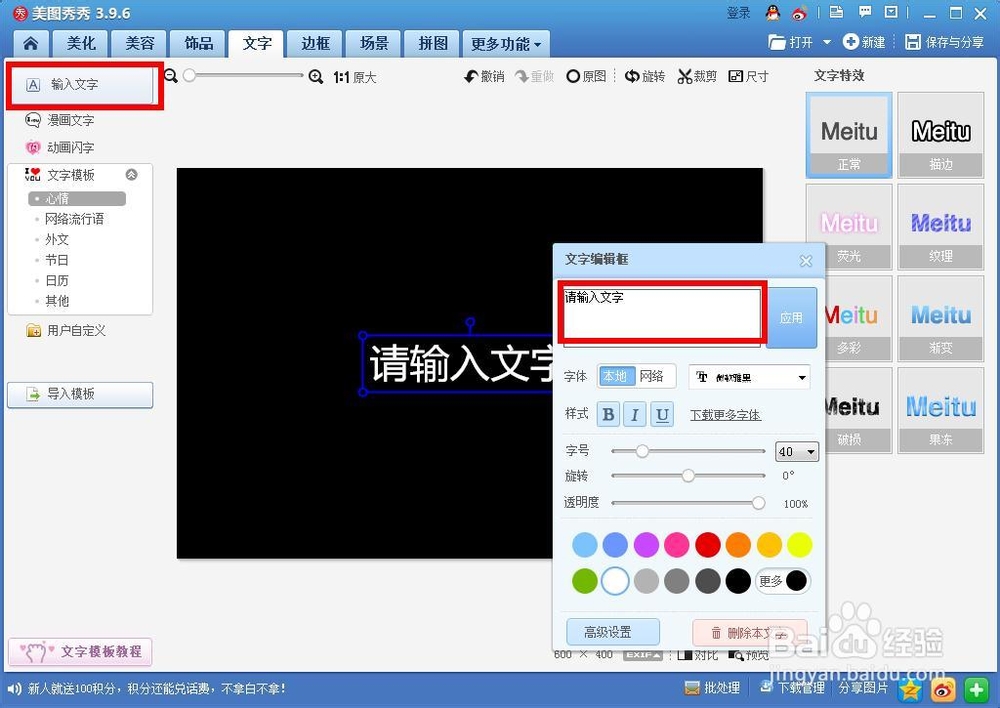
6、输好文字之后,右击文字,点击【全部合并】,文字就会固定在在那边了
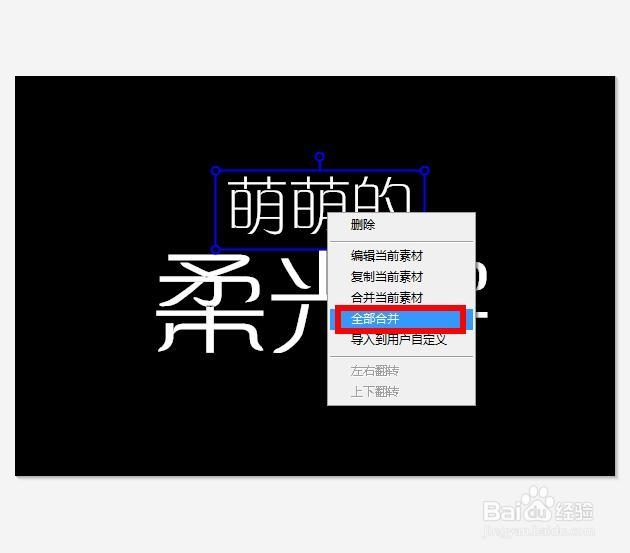
7、再点击左上方的任务栏,选择【美化】,再点击特效【柔光】

8、点击【确定】,总共柔光3——5次,如果觉得3次差不多了,就柔光3次;如果认为5次会好一些,就柔光5次,这个没有关系的~
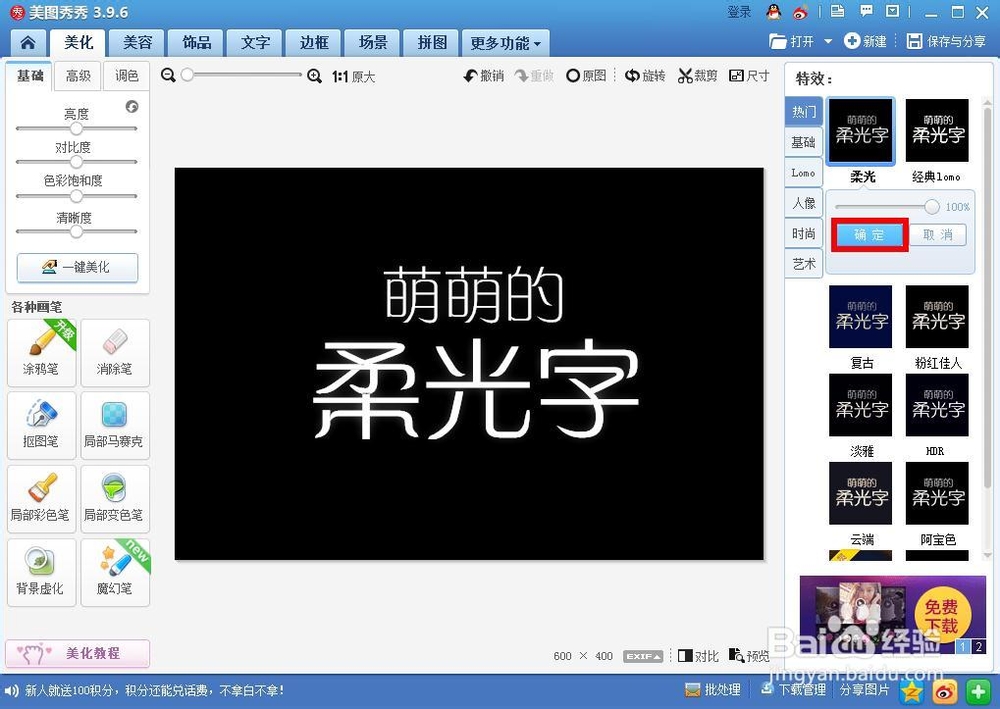
9、这个就是4次之后的效果图啦~你以为到这就好了吗?
那当然,是不可能的。【这么快完结谁看呀
往下戳哦~

10、让我们把目光转向右边的【人像】那一栏特效,点了一些之后,你会发现字体洒下的光的颜色有变化,没错就是这样的!选了不一样的特效是有不一样的效果的,可以根据自己的口味来选择~

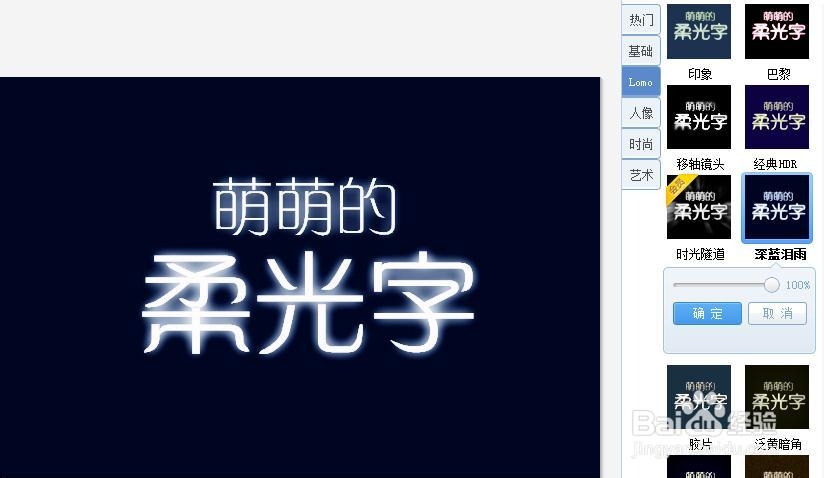
11、当然啦,改变字体的颜色也是个好办法!你可以按上面的小箭头【撤销】来返回
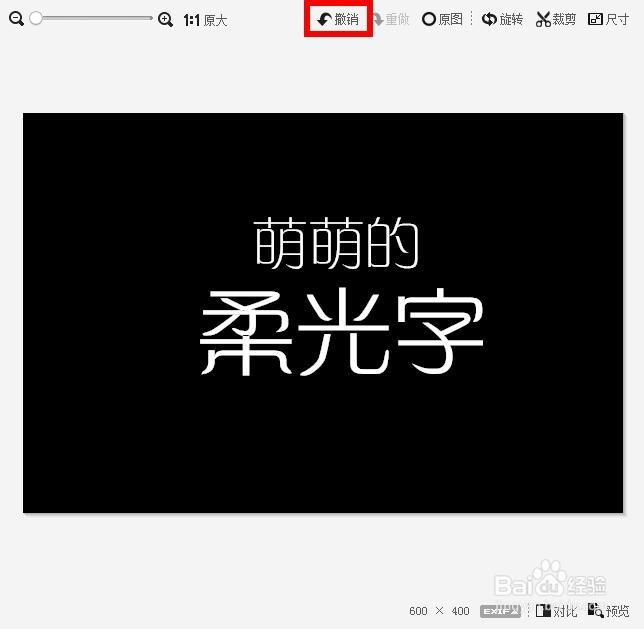
12、看,文字可以动了,然后点击文字一下,又会出现【文字编辑器】,点击那些五彩斑斓的颜色,就可以改变啦~


13、颜色改变了之后,依然可以哦!

14

15、果冻字的-w-

16、渐变字哦~在这里就先举这么多例子,大家如果感兴趣的话,可以自己动手去试一试哦~

17、这些都是可以在文字旁边的【文字特效】里选择的
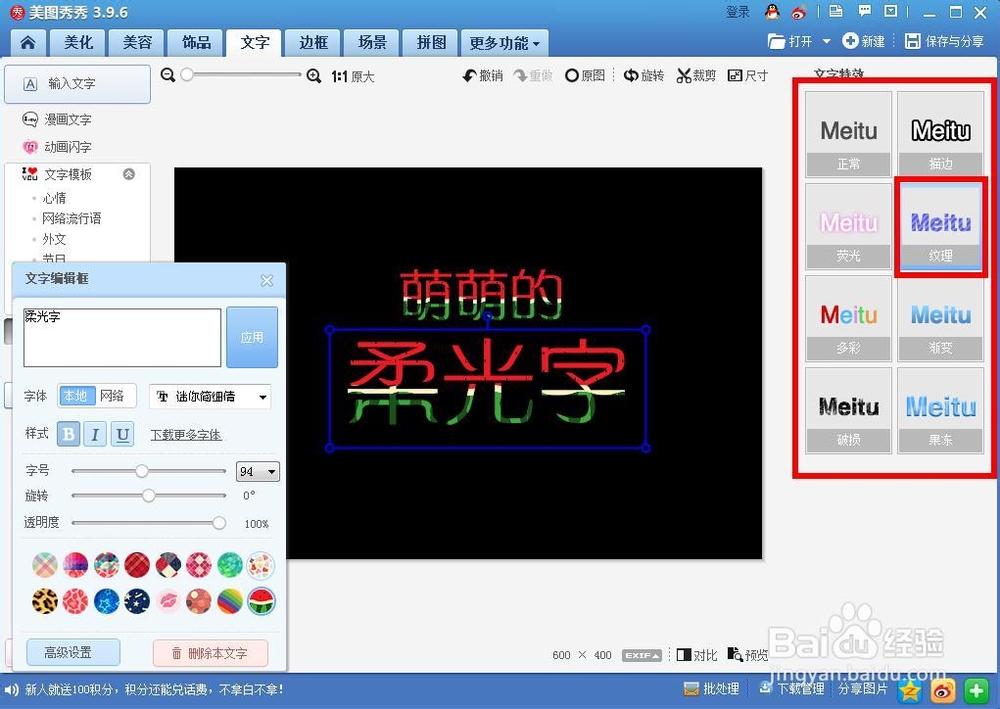
18、是不是很简单呢!其实只要简简单单的9步,后面都只是我给大家在举例子。所以,快来试一试吧!